免萬元同級沒有對手!先前搭載雙模切換的螢幕只有 OLED 面板才有,現在終於下放到 IPS 面板啦!今天帶來宏碁 ACER Nitro XV272K V5 這台 27 吋雙模螢幕相較同級競品價格還更便宜!新品上市…
【新品促銷+開箱】4K 160Hz/1080p 320Hz 雙模一鍵切換,速速皆順利!ACER Nitro XV272K V5 限量免萬元!
NT$9,999
@2024/12/25 ,11:50免萬元同級沒有對手!
先前搭載雙模切換的螢幕只有 OLED 面板才有,現在終於下放到 IPS 面板啦!今天帶來宏碁 ACER Nitro XV272K V5 這台 27 吋雙模螢幕相較同級競品價格還更便宜!新品上市下殺不用一萬塊!這要其他廠的 4K 160/144Hz IPS 非雙模螢幕該怎麼賣啊…實在太狠啦!
ACER Nitro XV272K V5 螢幕是 4K (3840*2160) 160Hz IPS 面板,具備 4K 160Hz / 1080p 320Hz 雙模式可以隨著使用情境一鍵快速切換,像是玩 3A 遊戲或看影片需要高解析度畫面就用 4K 模式,玩射擊或賽車需要反應較快的遊戲就切 1080p 320Hz 模式,除了可以讓遊戲更順暢還能有效降低顯卡負荷,搭配上 AMD FreeSync Premium 技術能降低撕裂和破圖現象獲得更好的遊戲體驗!還有 90% DCI-P3、Dleta E <1 低色差和 VESA DisplayHDR 400 認證,就算不打遊戲拿來看影片或修圖都綽綽有餘,還有內建兩顆 2W 的喇叭;符合人體工學的螢幕支架,可高低、傾斜、前後旋轉、直立 90° 旋轉都難不倒它,螢幕本身也有低藍光的長時間下使用降低眼睛疲勞,歡迎有興趣的朋友可以透過網路下單,或到現場門市做詢問,或利用蝦皮商城下單啦!底下還有開箱介紹可以往下看唷。
活動內容:
ACER Nitro XV272K V5〈2H1P/IPS/含喇叭/HDR400/HDMI 2.1〉4K-160Hz/FHD-320Hz搖控器一鍵切換 $12999 ↘ $9999
>>去原價屋門市購買
>>去原價屋估價系統下單
>>去原價屋蝦皮商城購買
ACER Nitro XV272K V5 27吋雙模螢幕開箱



採用環保外盒設計,螢幕尺寸為 27 吋 (69cm) 系列是 Nitro XV2 GAMING 螢幕 UHD 160Hz 規格,側邊可以看到完整的型號為 XV272K V5,提供 160Hz UHD & 320Hz FHD 雙模式切換,支援 AMD FreeSync Premium、IPS 面板、0.5ms 急速反應時間、通過VESA DisplayHDR 400 認證,還有 90% DCI-P3 色彩準確度、Delta E< 1 低色差和德國萊茵認證 BlueLightShield Pro 真正低藍光面板來保護眼睛。打開外盒旁邊還有簡易安裝教學。

盒子內所有商品有螢幕本體、HDMI 2.1 線材、保固卡和電池、顏色校準測試報告、供電線材和遙控器。




內附的遙控器設計的跟遊戲搖桿很像,除了沒辦法控制電源開關之外,進螢幕選單設定細項都會比手按螢幕後方的控制按鈕還要更快速方便!四個按鈕有返回鍵和三個快速鍵,如果沒說它是遙控器,應該會被認為是遊戲搖桿。

宏碁 XV272K V5 螢幕採用 4K (3840 x 2160) 解析度 IPS 霧面面板設計,具備 4K 160Hz / 1080p 320Hz 雙模切換、0.5ms GTG 反應時間,支援 AMD FreeSync Premium 技術,可以降低遊戲畫面破圖撕裂的現象,還有 90% DCI-P3 色彩準確度、Delta E< 1 低色差,通過 VESA DisplayHDR 400 認證和德國萊茵認證 BlueLightShield Pro 低藍光認證,還有內建 2W x 2 喇叭。

螢幕上下高度可調整 150 mm,左右旋轉 ±20° 。

而且還能垂直旋轉 ±90°。

可視角度 -5°~25°。

螢幕右下角有一個感應器,是給控制器使用的。

螢幕背面有三分之一是髮絲紋路,左上角自家 acer 大 LOGO,螢幕的支架也跟先前的不太一樣,還有一個理線孔讓電源線和訊號線材更整潔。

螢幕支架上也有 15 個刻度,一個代表 1 公分。

本身也支援 VESA 100 x 100 mm 尺寸壁掛,四個螺絲拆除就可以鎖壁掛架了。

螢幕右手邊螢幕開關和控制按鈕,最上面則是電源開關,下方三顆快速按鍵,底下圓形類搖桿的按鈕則是切換選當可以更方便。

輸入介面的話有兩個 HDMI 2.1、1個 DisplayPort 1.4 和一個 3.5mm 音效輸出。

另外一邊則是供電插孔,底下還有螢幕的規格和製造日期和序號。

遙控器比較可惜沒有開關功能之外,其餘的功能設定和快捷鍵使用起來都相當方便,還可以一鍵切換 4K 160Hz / 1080p 320Hz 解析度,不用再伸手去按螢幕後方的實體按鈕啦。

接著就是上機測試啦!
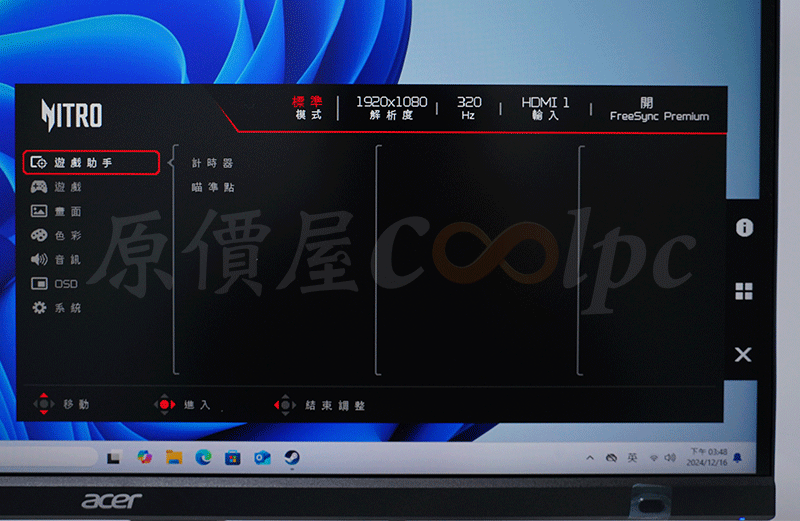
先來看看它的功能選單最上方會顯示現在螢幕的使用模式、解析度、刷新率、輸入源和FreeSync Premium 有沒有開啟。選單有螢幕助手、遊戲、畫面、色彩、音訊、OSD、系統選項。
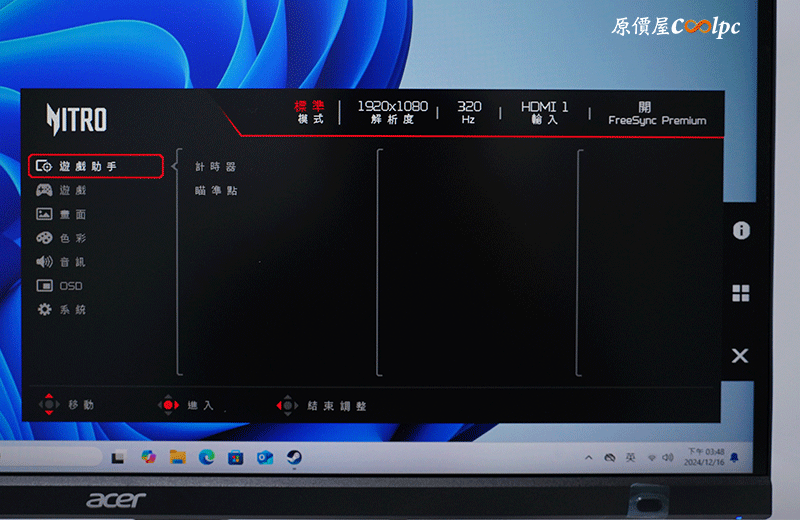
遊戲助手的部分裡面有計時器和瞄準點,簡單來說就是免費的遊戲輔助功能。
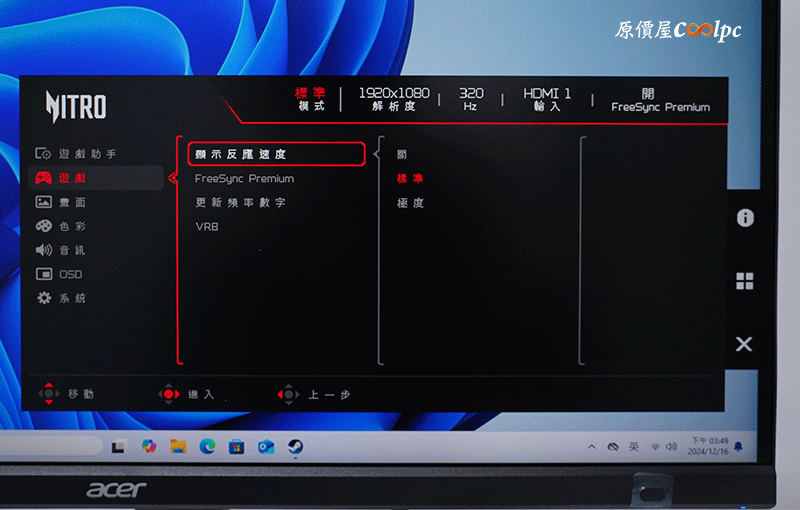
遊戲的話一樣可以調整螢幕的顯示反應時間,還有開啟 FreeSync Premium、更新率數字、VRB 等設定。
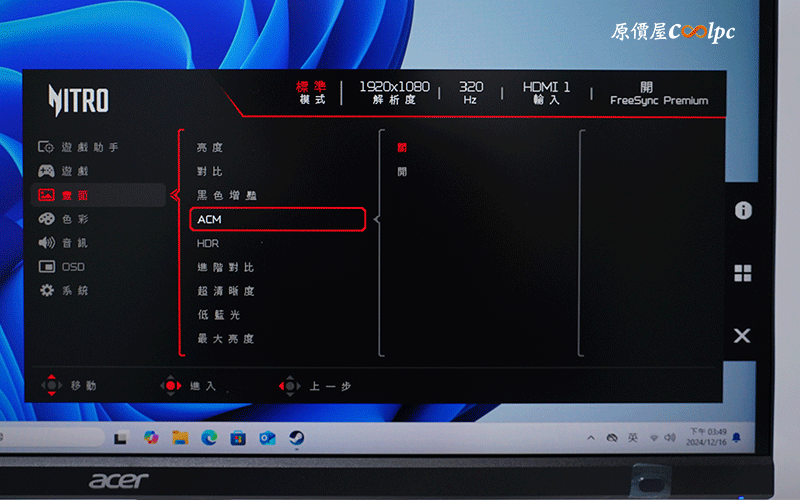
畫面設定內有多一個 ACM 功能,可以獲得最佳亮度與對比度來強化整體色彩品質;HDR 也可以選擇自動 還是自己開。
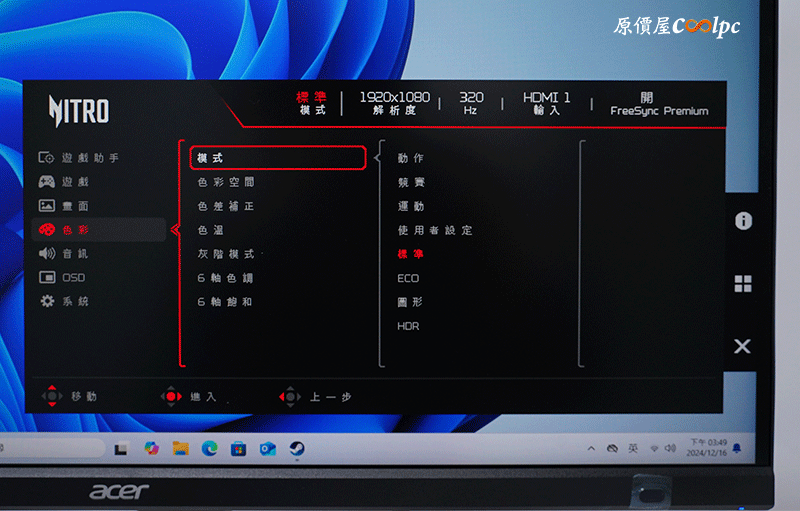
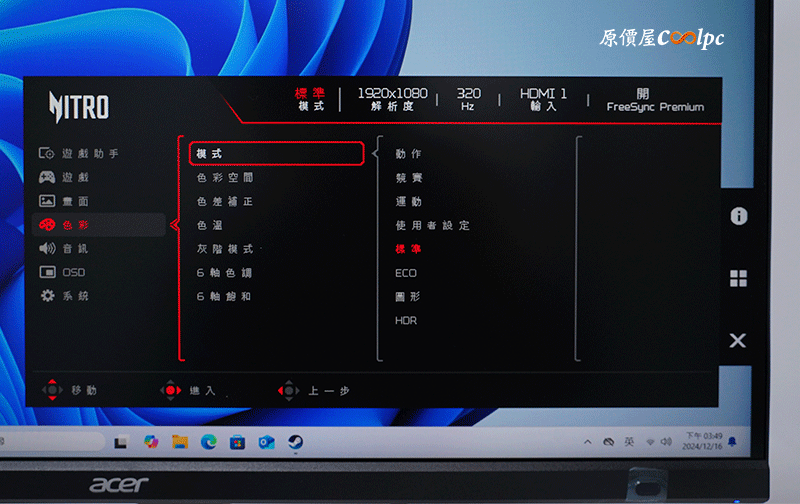
色彩選單內模式裡面有蠻多設定好的模式可以使用,可以針對不同情境切換看起來會比較舒服,除此之外還有色彩空間、色差補正、色溫、灰階模式、六軸色調、六軸飽和可以調整。
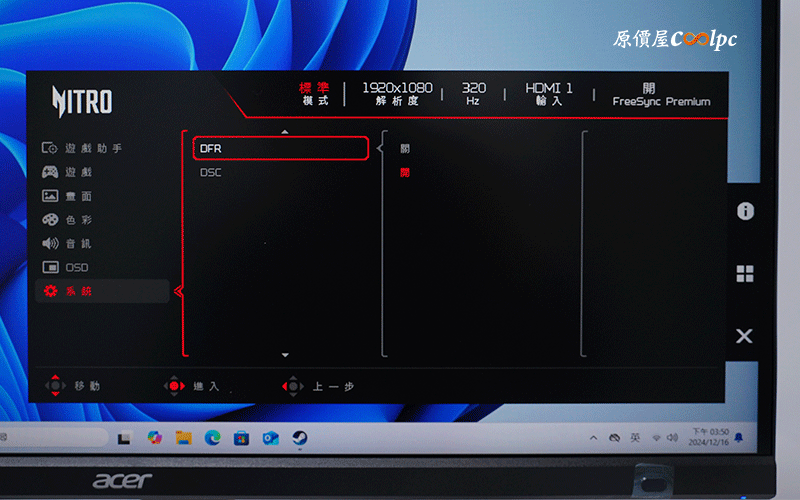
系統選單內 DFR 就是快速切換雙模的功能,預設是開啟可以直接使用一鍵切換 4K 160Hz / 1080p 320Hz 功能!另外 DSC 功能是關閉,有需求可以自行打開。
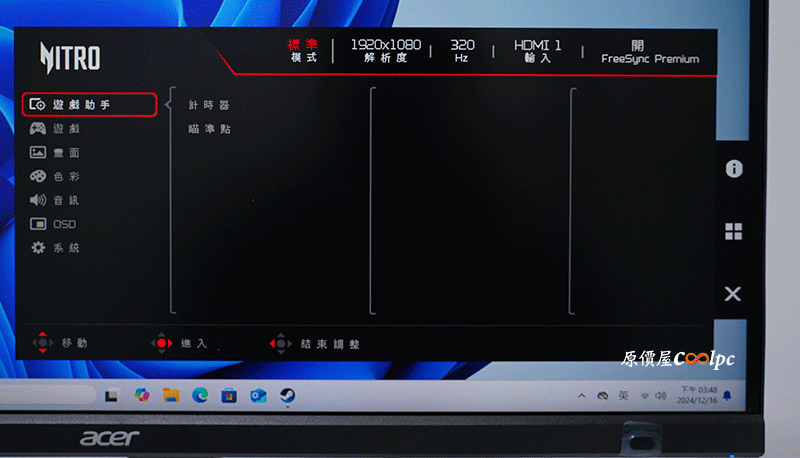
使用一鍵切換 4K 160Hz / 1080p 320Hz 功能,功能列表上方的狀態欄會有變化,想知道目前使用哪種模式開啟選單看最快!
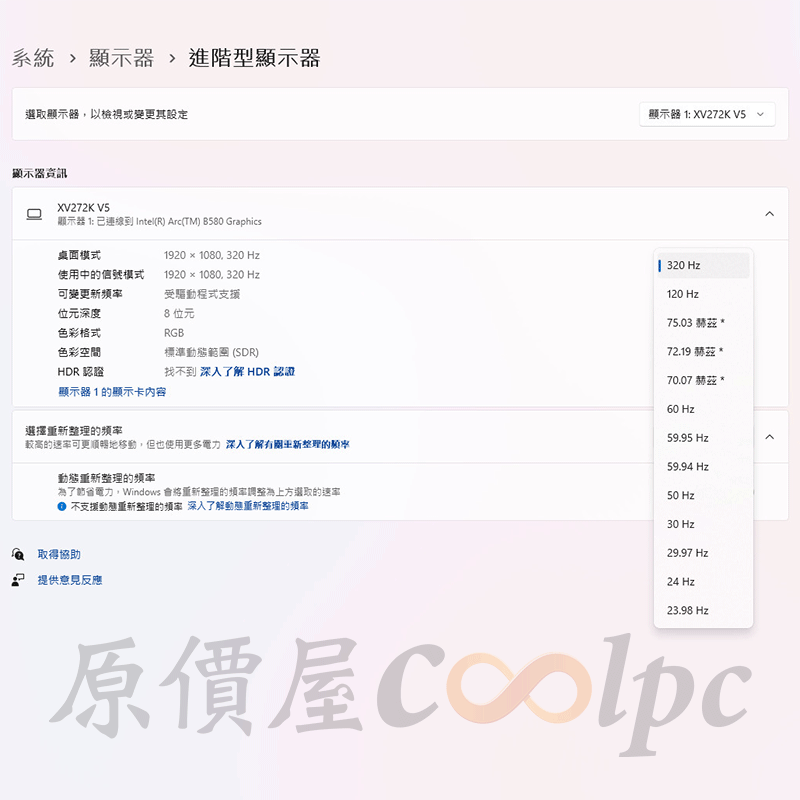
解析度部分 4K 160Hz 裡面還可以往下調整,1080p 320Hz 裡面一樣可以調整。



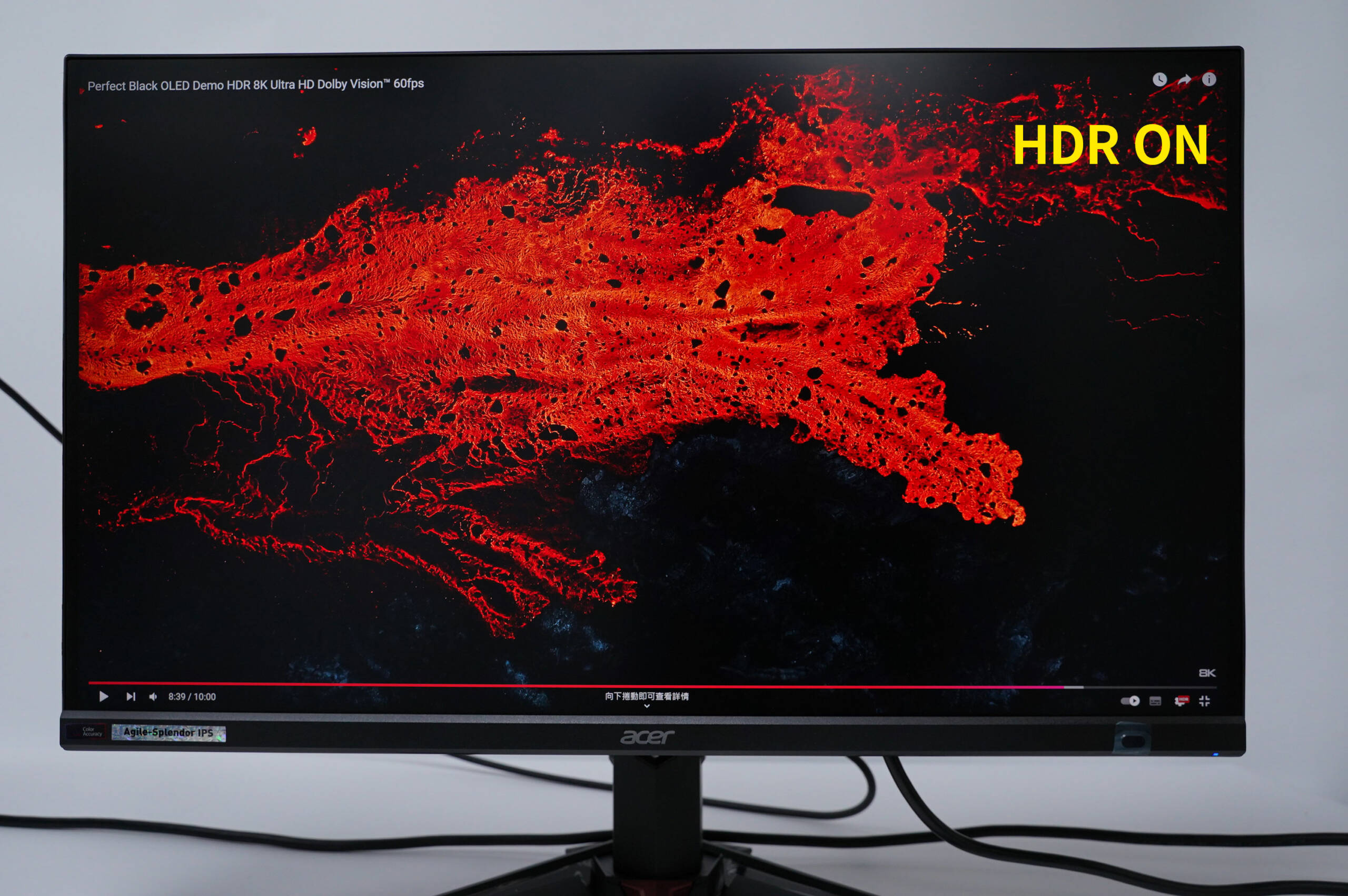




本站屬導購性質,文章公告價格為發佈當下的報價或是活動價,若有異動皆以原價屋線上估價系統、原價屋蝦皮商城與原價屋全台門市,報價為主,謝謝!
[必讀]跟原價屋訂購的方式最新流程
* 請注意!送出估價單須經由客服人員確認貨況及單價後方始成立,線上估價僅提供一個價格查詢平台,本身不具金流及交易過程,若價格有誤歡迎告知,本公司免費提供本系統僅作為全台價格參考。再次強調訂單成立需經專人服務及確認,直接匯款並不代表同意購買,若送出估價單也無須擔心訂單立即成立,只需在客服聯繫時告知即可,請放心並安心使用。
Q:付款方式是?
A:確認後可以使用匯款或者是貨到付款方式!
匯款:匯款視同現金優惠即可享運費全免(離島除外),我們極力推薦以匯款方式,資料如下
銀行代號 102
華泰商業銀行 迪化街分行
戶名:原價屋電腦股份有限公司
帳號:0203000089335
(因出貨時間依款項入帳日為準,如使用櫃台匯款可能會因假日延誤入帳而會耽誤出貨時間,建議使用ATM轉帳較無此疑慮。)
貨到付款:本公司採用黑貓宅急便運送,透由黑貓代收會有一筆手續費需另計,可若單筆購物總額超過一萬元,則免收運費!代收手續費需另計。
* 請注意!送出估價單須經由客服人員確認貨況及單價後方始成立,線上估價僅提供一個價格查詢平台,本身不具金流及交易過程,若價格有誤歡迎告知,送出訂單後會有專人聯繫服務並確認,勿直接匯款避免爭議喔。
Q:可以線上刷卡嗎?
A:抱歉!估價系統目前並無提供這樣的服務。
亦可至原價屋蝦皮商城購買,並提供線上刷卡服務。
Q:可以辦理分期付款嗎?
A:持有信用卡本人,可至全台各分店進行刷卡分期,不需要審核,額度視銀行對持卡人所建立授信額度為準。
但每個時期或多或少會有些許改變,還請以當下規定為準,例如目前國內規定刷卡金額超過5萬即需持卡人與銀行聯繫,而且還會有國內發卡銀行與國外發卡銀行的不同而有聯繫上問題,若現場造成不便還請多多包涵。
若無信用卡者,本公司門市皆與中租零卡分期配合,可先至中租官網申請額度後,下載APP即可來原價屋全台門市消費!
Q:請問組裝需要另加費用嗎?
A:我們提供首次免費組裝服務,如果您連作業系統都買,一同免費幫您連驅動程式都裝到好了,全台灣唯一加值不加價!
Q:請問宅配需要另加費用嗎?
A:免運條件:(任一條件成立皆可,離島地區每件加收200元)
1. 零件購買滿一萬元以上.
2. 只要是一台能開機嗶嗶的主機.
3. 採用匯款方式.(特殊節日或活動下殺商品例外!)
運費標準:
小件 -> NT.100 (長+寬+高=小於90公分)
中、大件 -> NT.150
離島地區 -> NT.360
Q:那零件的包裝盒會隨貨附上嗎?
A:我們統一的作法是將所有配件都放置在主機板的空盒中,連一根螺絲都不會少給!
例如:
1. 主機板安裝剩餘的排線,手冊,貼紙,光碟
2. 顯示卡安裝剩餘的排線,手冊,光碟
3. 記憶體空盒
4. 電源供應器剩餘的電源排線
5. 燒錄器附贈的燒錄程式
6. 機殼拆下的擋板,裝剩的螺絲
7. CPU空盒壓平放入
在包裝的材積不影響之下,顯示卡,電源供應器,硬碟,光碟….等等外盒都會一併寄出
*為盡量減少材積,凡組裝過後的主機,無序號之產品空盒則不會附上(ex:硬碟之空盒,板卡內包材..),如有需要附回請跟網路專員告知備註即可。
Q:螢幕亮點如何保固?
A:
1. 若螢幕原廠有提供無亮點保固,您可以逕洽原廠到府收送!也可7天內通知我們收回或送回檢測 (現場視情況仍有須送回原廠判定的可能性!)。
2. 若螢幕本身原廠並無作無亮點保固,則需依照原廠規定辦理。宅配或是現場自取測開機檢測皆無法提供亮暗點更換與測試,敬請見諒。
例如:奇美規定:
本公司為了讓客戶能夠擁有最佳的顯示畫面,只要您所購買的液晶面板在 3 個亮點﹝含﹞以內,即屬良品。
例如:優派規定
本公司為了讓客戶能夠擁有最佳的顯示畫面,只要您所購買的商品在一個月內液晶顯示器的液晶面板在 3 點(含)以內或購買一個月以上至三年內液晶顯示器的液晶面板在 5 點(含)以內均屬於正常商品。
請恕我們無法無條件更換,我們堅持這一點也是保障您的權益,您所收到的螢幕絕不會是別人所挑剩的!
Q:請問記憶體可以挑顆粒嗎?
A:抱歉,不可以!
現有的記憶體品牌不同於十多年前百家爭鳴的狀況,至今去蕪存菁後能在市場流通的都是顯赫一方的要角,品牌商對於自己的記憶體顆粒用料我們無權過問,他保障其品質與其規格一致,因此.. 請恕無法提供這項服務。而事實上也無須特挑顆粒,因為都已經是終身保固。
Q:寄出物品會拆封嗎?
A:商品不會拆封以保有原出廠模樣,需憑發票保固,所以請您務必要把發票給保留好(可留存於雲端、拍照存相簿),這將會是日後商品保固的唯一憑證。
Q:只買一些零組件,那出貨前會預先測試嗎?
A:如果零組件包含CPU,主機板,記憶體,這三項物品,則出貨前我們會主動開機測試,測試完後直接將CPU放置於主機板上!
測試開機過程中,不會動用您的散熱風扇,是以我們自家風扇測試,請放心!
CPU直接留置於主機板上一來免除您分辨接腳方向性問題,二來免除寄送時針腳碰撞歪掉!
因為INTEL的設計將腳位歸於主板插槽中,特別容易使針腳歪掉,所以出貨一律會幫客戶安裝CPU+風扇,如果不同意請下單的時候跟客服特別備註。
Q:買完整一台電腦,出貨前可以幫忙分割硬碟甚至熱機再出貨嗎?
A:若您有購買正版作業系統時,客服人員會主動詢問分割方式,除此之外不提供無系統分割服務,一來是在您自行安裝作業系統時,安裝過程便會主動要求,二來是為免跟新版的作業系統分割方式不同導致反效果,所以我們建議分割動作留給系統安裝執行。
熱機可以進行,但熱機完後硬碟內資料會刪除並且多需要3個工作天以上,若未購買正版OS,則您收取電腦時的硬碟裡會是完全回覆空白狀態的。
Q:訂購當天價格假使NT.1000,若在約定出貨時價格有異動,可否退價差?
A:可以,假設星期一訂購,並已經聯繫並確認,但是約定星期四交貨:
1. 以合理時間來算,若星期四約定到貨那我們最慢是星期三寄出,所以星期三若價格變動,無條件退差價!
(因產品會部分降價也會部分漲價,結帳金額為下單當日總金額或出貨當日總金額擇一)
2. 門市自取以當時現場價格重新計算!
注意一. 價格有發現異動時請主動告知,我們不會主動每天去校對出貨單。
注意二. 我們已經做到最大的保障,若是貨運路途上的跌價損失,請恕我們無法管控!
注意三. 為免有疏漏,我們本著合理的要求為客戶盡到最大的義務,以上保障不針對刻意漲價時要屯貨掃貨的同行或是盤商,大量下單者無法享受以上保障。
Q:保固如何計算 ?
A:原價屋提供一年店保一個月新品保固,購物一個月內新品不良請持發票、完整空盒及配件,檢測確認後即提供免費更換新品服務(筆電例外),購物一年內產品免費代送修服務,此外,大部分的產品擁有代理商或原廠一年~三年不等的保固保修,依原廠保固條款為主。
Q:一個月後維修要如何進行 ?
A:請將故障品寄到台北市八德路一段23號2樓 網路工程小組收,請務必簡述故障原因以及留下聯絡人電話姓名,不清楚時我們會做回撥詢問的。
一年內的物品非人為故障,運費彼此一人一趟!您寄來由您支付,我們寄件回去由我們支付。(請恕不接受運費到付方式)
一年內的物品屬於人為損壞,除了予您回報代理商報修價格外,運費來回都必須予您收取(您寄來自付運費,我們寄回以運費到付方式寄件)
Q:一年過後維修要如何進行?
A:一年過後的物品人為及非人為故障,來回運費皆由您支付!(請恕不接受運費到付方式)
人為故障若原廠可修復,除了予您回報代理商報修價格外,運費來回都必須予您收取(您寄來自付運費,我們寄回以運費到付方式寄件)
一年過後主機檢測費 -> 一件NT.300
一年過後零件代送處理費 -> 一件NT.150
檢測紀錄與注意事項:

☆ 作業系統以及各項軟體因為有牽扯序號註冊問題,只要一經出貨便無法接受退貨。請體諒!
本內容隨時會有新增,解除大家疑慮!所有的作法無非都是要使您買得更有保障,買得更輕鬆!
【針對NB 筆記型電腦的購物注意事項在此述敘】
Q:收到筆記型電腦時,他會是已經拆封的嗎?
A:是的!我們在出貨之前,會取出機器內保固卡蓋章(這對您有7天故障品換新的保障),以及放入發票(這對您提供完整二年的保固),並主動為您檢查原廠配件是否短缺(以避免拆封後缺配件的爭議),因此您收到貨品時是已經拆封過的!
如果您約定是現場取貨,我們則不會主動拆封,會等您親臨現場後當場拆箱驗機,因此門市取貨者便不會事先為您執行檢查拆封的動作。
在這裡我們有個觀念要與您溝通:
網拍有人強調是全新不拆封,好處是不會有拆開的行為,但是壞處也不是沒有,如果有任何配件短缺或是新機刮傷的情況產生,賣家會認帳嗎?另外還會有店家發票嗎?(有時華碩跑活動會需要您提供保卡影本證明機器是由正常管道購買,並且7天換新也是需要發票證明)因此我們嚴格堅守第一道把關的動作,務求盡心盡力以避免上述的情形產生。
Q:筆電新品不良要如何進行?
A:因為筆電這項產品是整組套件非零件並同時包含作業系統,因此諸多原廠皆有其規定,如遇上新品故障我們一律依照各品牌原廠規定來辦理,過程絕非刁難敬請見諒。
華碩筆電後續維修保固:可撥打0800-093-456(華碩24小時免費服務電話),原廠提供壹年免費到府收件(限本島),二年完整保固(電池壹年保固)。
華碩實體服務站(華碩皇家俱樂部):
http://www.asus.com/tw/support/Service-Center/Taiwan
宏碁NB:目前提供的到府收件會酌收手續費,如要現場維修,請上宏碁網站查詢
Acer直營服務中心地點查詢
http://www.acer.com.tw/ac/zh/TW/content … k-warranty
各廠商維修據點:
華碩ASUS 皇家俱樂部:
http://www.asus.com/tw/support/Service-Center/Taiwan
技嘉Gigabyte:
http://service.gigabyte.tw/Home/Content/106?type=v&menuid=108
微星MSI:
https://tw.msi.com/page/service-center
Acer:
https://www.acer.com/ac/zh/TW/content/service-location
lenovo:
http://www3.lenovo.com/tw/zh/support/idea/section2/#2_1
HP:
https://support.hp.com/tw-zh/document/c03461092
【針對手機/平板/智慧手錶(環)/VR 設備的購物注意事項在此述敘】
『手機/平板/智慧手錶(環)/VR 商品為特殊3C產品,7天故障品換新保固將會交由原廠做判定。因商品經連上網路(含Wi-Fi)即被註冊並開始計算商品保固時間,無法還原!不便之處敬請見諒謝謝。』